Utilizzare i campi di funzione nei grafici
Nell'applicazione Rapporti, i campi di funzione creano un nuovo campo in un grafico basato su un campo di rapporto a cui è già applicata una funzione. È possibile utilizzare i campi di funzione per includere misure aggregate come tendenze, medie e varianze.
Come funziona
Un campo di funzione è uno strumento che esegue calcoli o operazioni complesse su un campo di rapporto a cui è già applicata una funzione. I campi di funzione accettano un input e restituiscono un output.
Esempio
Scenario
Ipotizziamo che si desideri visualizzare l'impatto sui costi medio per le issue identificate su più progetti.
Processo
Viene creato un grafico a barre orizzontale e inclusi i seguenti campi nel grafico:
- Asse orizzontale: impatto sui costi totale.
- Asse verticale: titolo della issue.
Si aggiunge il campo di funzione Media nel grafico e lo si applica all'impatto sui costi totale.
Risultato
L'impatto medio sui costi per le issue relative a più progetti è indicato dalla linea blu tratteggiata nel grafico:
Impatto medio sui costi per issue
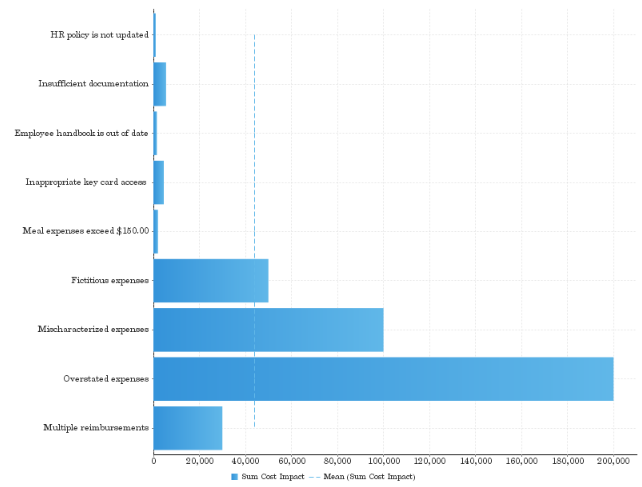
Autorizzazioni
Solo gli amministratori e gli autori di un rapporto possono aggiungere un campo di funzione a un grafico.
Aggiungere un campo di funzione a un grafico
- Aprire l'applicazione Rapporti.
Si apre la pagina Sfoglia.
- Aprire il rapporto appropriato e fare clic su Modifica> Grafici.
- Fare clic sulla miniatura del grafico appropriato nella parte inferiore dello schermo.
Il grafico viene visualizzato nella finestra di anteprima.
- Trascinare il campo di funzione appropriato dall'elenco Funzioni all'area di generazione dei grafici e configurare le impostazioni, come richiesto.
Consiglio
È possibile applicare i campi di funzioni di base, come media, tendenza, previsione e accumulo, ai campi di funzioni avanzate (analisi dei set o varianza). Fare clic sulla freccia in basso
 accanto al campo di funzione avanzato, selezionare Aggiungi funzione, quindi selezionare un campo di funzione di base.
accanto al campo di funzione avanzato, selezionare Aggiungi funzione, quindi selezionare un campo di funzione di base.
Campi di funzione disponibili
Media
| Tipo | Descrizione |
|---|---|
| Media | Viene visualizzata una linea calcolata come la somma di tutti i valori, divisa per il numero di valori nel grafico. |
| Mediano |
Viene visualizzata una linea calcolata ordinando tutti i valori in ordine crescente e utilizzando il valore centrale. Questa può essere una misura più utile della media se i dati contengono valori anomali estremi. |
| Modalità | Viene visualizzata una linea calcolata trovando il valore che ricorre maggiormente nel grafico. |
Tendenza
| Tipo | Descrizione | Impostazioni associate |
|---|---|---|
| Tendenza automatica | È simile a Grafico automatico in quanto applica una funzione di tendenza automatica al grafico basata su algoritmi complessi. |
|
| Media mobile |
Viene visualizzata la media, calcolata utilizzando i valori di un determinato numero di periodi prima di ciascun punto. Ad esempio, se il grafico contiene 10 periodi, una media mobile può essere impostata per utilizzarne 5 alla volta. Questo può essere utilizzato per seguire le modifiche nei dati su una linea più uniforme rispetto ai valori effettivi, rendendolo utile quando si visualizzano tendenze per dati incomprensibili (con picchi). |
|
| Regressione lineare |
Viene visualizzata una linea retta che indica la relazione tra i valori sugli assi x e y. Può essere utile per dare un'idea della tendenza generale dei dati. |
|
| Regressione polinomiale |
Viene visualizzata una linea curva sui dati che indica la relazione tra i valori sugli assi x e y. Questa funzione può essere utilizzata quando la relazione tra i valori non è completamente lineare, ad esempio se la tendenza presenta fluttuazioni significative. |
|
Previsione
| Tipo | Descrizione | Impostazioni associate |
|---|---|---|
| Tendenza automatica | È simile a Grafico automatico in quanto applica una funzione di tendenza automatica al grafico basata su algoritmi complessi. |
|
| Smoothing esponenziale semplice |
Viene visualizzata una previsione basata sulla media dei valori precedenti nel set di dati, con ponderazione definita da alfa (dati recenti vs storici). È utile per prevedere dati che non presentano una tendenza generale o una stagionalità. |
|
| Smoothing esponenziale doppio |
Viene visualizzata una previsione basata sulla media dei valori precedenti nel set di dati, con ponderazione definita da alfa (dati recenti vs storici) e beta (tendenza). È utile per prevedere dati che presentano una tendenza generale, ma senza stagionalità. |
È uguale allo smoothing esponenziale semplice ma con l'aggiunta di: Beta: quanto peso viene dato alla tendenza dei dati. Più alto è il valore beta, maggiore peso viene attribuito alla tendenza dei dati. |
| Smoothing esponenziale triplo |
Viene visualizzata una previsione basata sulla media dei valori precedenti nel set di dati, con ponderazione definita da alfa (dati recenti vs storici) e beta (tendenza) e gamma (stagionalità). È utile per prevedere dati che presentano una tendenza generale e variano stagionalmente. Lo smoothing esponenziale triplo necessita almeno di due anni di dati per i calcoli della stagionalità. |
È uguale allo smoothing esponenziale doppio ma con l'aggiunta di: Gamma: viene specificato quanto peso viene dato alla stagionalità (cosa è successo nei periodi corrispondenti degli anni precedenti). Più alto è il valore gamma, maggiore è il peso attribuito alla stagionalità dei dati. |
| Media mobile |
Viene visualizzata la media, calcolata utilizzando i valori di un determinato numero di periodi prima di ciascun punto. Ad esempio, se il set di dati contiene 10 periodi, una media mobile può essere impostata per utilizzarne 5 alla volta. Questo può essere utilizzato per seguire le modifiche nei dati su una linea più uniforme rispetto ai valori effettivi, rendendolo utile quando si visualizzano tendenze per dati incomprensibili (con picchi). |
|
Accumulo
Il campo di funzione Accumulo visualizza una percentuale cumulativa della linea totale sul grafico, utilizzando un asse secondario.
Analisi dei set
Il campo di funzione Analisi dei set visualizza un sottoinsieme dei dati contenuti in un campo specificato.
Per definire un campo di funzione Analisi dei set , è necessario selezionare un campo di metrica del rapporto su cui basare i risultati e specificare l'intervallo di filtri che verrà applicato esclusivamente al campo all'interno del grafico.
| Impostazione | Descrizione |
|---|---|
| Nome del set | Specifica il nome visualizzato del campo di analisi dei set risultante, utilizzato nelle etichette e/o nella legenda del grafico. |
| Metrica del set |
Consente di selezionare il campo da filtrare fino al set specificato. In questo elenco sono disponibili solo i campi metrici inclusi nel rapporto. |
| Filtro |
Consente di specificare i filtri da applicare al campo di set. Per maggiori informazioni, consultare Configurare i filtri nei rapporti. |
Varianza
Il campo di funzione Varianza visualizza la differenza tra due campi della tabella o del grafico. La varianza può essere visualizzata come valore calcolato o come differenza percentuale.
| Impostazione | Descrizione |
|---|---|
| Nome della varianza | Specifica il nome visualizzato del campo di varianza risultante, utilizzato nelle etichette e/o nella legenda del grafico. |
| Varianza tra |
Consente di selezionare due campi a cui applicare il calcolo della varianza. I valori nel secondo campo vengono sottratti dai valori nel primo campo, come parte del calcolo, per cui l'ordine è importante. Sono disponibili due tipi di campi da utilizzare come parte di una varianza:
|
| Visualizza varianza come |
Consente di selezionare la modalità di visualizzazione dei valori di varianza risultanti:
|